Χρήση των Ε&Α του Power BI σε μια αναφορά για την εξερεύνηση των δεδομένων σας και τη δημιουργία απεικονίσεων
ΙΣΕΙ ΓΙΑ: Power BI Desktop
Υπηρεσία Power BI
Μερικές φορές, ο πιο γρήγορος τρόπος για να λάβετε μια απάντηση από τα δεδομένα σας είναι να υποβάλετε μια ερώτηση χρησιμοποιώντας φυσική γλώσσα. Η δυνατότητα Ε&Α στο Power BI σάς επιτρέπει να εξερευνήσετε τα δεδομένα σας με δικά σας λόγια. Οι ερωτήσεις και απαντήσεις είναι διαθέσιμες σε πίνακες εργαλείων και αναφορές. Αυτό το άρθρο έχει γραφτεί για επιχειρηματικούς χρήστες και εξηγεί πώς μπορείτε να χρησιμοποιήσετε τη δυνατότητα Ε&Α σε μια αναφορά. Για μια εισαγωγή στις Ερωτήσεις και απαντήσεις, ανατρέξτε στο θέμα Ερωτήσεις και απαντήσεις για επιχειρηματικούς χρήστες του Power BI.
Αυτά τα άρθρα καλύπτουν τη χρήση Ε&Α σε άλλα σενάρια στο Power BI:
- Χρήση Ε&Α σε πίνακα εργαλείων
- Δημιουργήστε ένα κουμπί Ε&Τ ή Ε&Α σε μια αναφορά.
- Εικονικός αναλυτής Ε&Α στις εφαρμογές Power BI για iOS
- Ερωτήσεις και απαντήσεις στην ενσωματωμένη ανάλυση του Power BI
Χρήση Ε&Α σε αναφορά
Υπάρχουν δύο τρόποι με τους οποίους οι δημιουργοί αναφορών προσθέτουν λειτουργικότητα Ε&Α σε μια αναφορά, με μια απεικόνιση Ε&Α και με ένα κουμπί Ε&Α. Δεν έχετε πρόσβαση στις Ερωτήσεις και απαντήσεις σε μια αναφορά, εκτός εάν ένας δημιουργός αναφοράς έχει προσθέσει μία από αυτές τις επιλογές Ε&Α. Εάν έχετε δικαιώματα επεξεργασίας σε μια αναφορά, μπορείτε να προσθέσετε τις δικές σας απεικονίσεις και κουμπιά Ε&Α σε αναφορές, να δείτε το θέμα Προσθήκη κουμπιού Ε&Α σε μια αναφορά ή να προσθέσετε μια απεικόνιση Ε&Α σε μια αναφορά
Δημιουργία απεικόνισης ερωτήσεων και απαντήσεων με χρήση μιας προτεινόμενης ερώτησης
Η απεικόνιση Ε&Α είναι παρόμοια με την εμπειρία απεικόνισης Ε&Α του πίνακα εργαλείων. Σε αυτό το παράδειγμα, βλέπουμε ότι ένας δημιουργός αναφοράς έχει προσθέσει μια απεικόνιση Ε&Α στην αναφορά. Η απεικόνιση Ε&Α έχει ένα πεδίο ερώτησης, ορισμένες προτεινόμενες ερωτήσεις για να ξεκινήσετε και μια σύνδεση για περισσότερες προτάσεις. Εάν έχετε δικαιώματα επεξεργασίας για την αναφορά, βλέπετε επίσης ένα εικονίδιο Μετατροπή και γρανάζι .
- Πεδίο ερωτήσεων και απαντήσεων: Πληκτρολογήστε την ερώτησή σας σε αυτό το πλαίσιο για να δείτε πιθανές απαντήσεις και προτάσεις από το Power BI.
- Προτάσεις: Επιλέξτε μια ερώτηση από μια προ-καταργημένη λίστα προτάσεων που δημιουργούνται από το Power BI.
- Εικονίδιο μετατροπής: Αφού δημιουργήσετε μια απεικόνιση Ε&Α, επιλέξτε αυτό το εικονίδιο για να μετατρέψετε αυτή την απεικόνιση Ε&Α σε τυπική απεικόνιση.
- Εικονίδιο γραναζιού: Επιλέξτε αυτό το εικονίδιο για να ανοίξετε το παράθυρο εργαλείων Ε&Α, το οποίο επιτρέπει στους σχεδιαστές να ρυθμίσουν τον υποκείμενο μηχανισμό φυσικής γλώσσας.
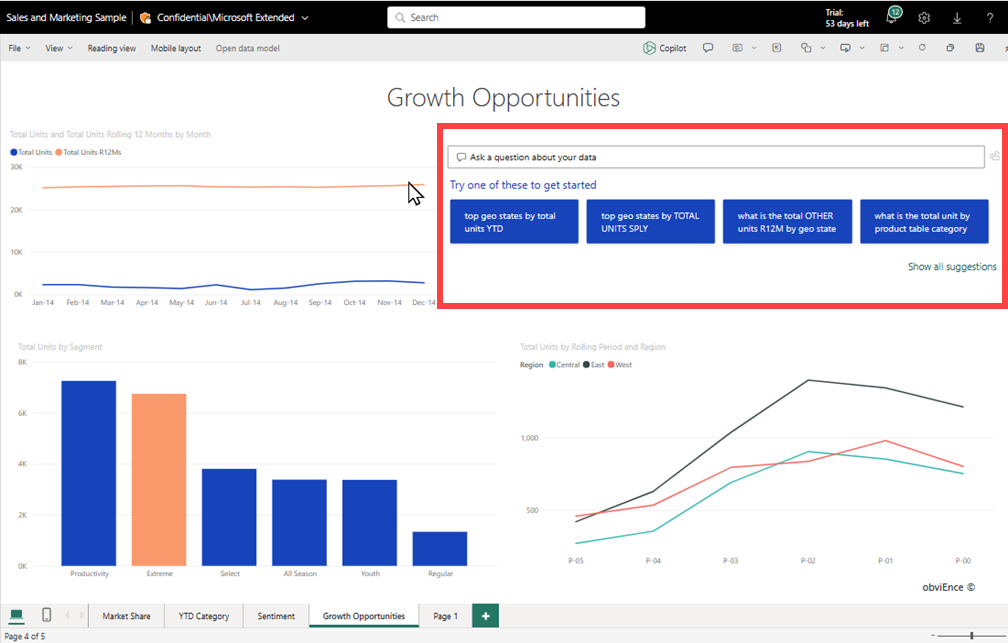
Εάν δεν είστε σίγουροι ποια ερώτηση θα υποβάλετε ή ποιο κείμενο θα χρησιμοποιήσετε, επιλέξτε τη σύνδεση Εμφάνιση όλων των προτάσεων στον καμβά αναφορών για να δείτε όλες τις προτάσεις από το Power BI. Μια άλλη προσέγγιση είναι να σαρώσετε τα πεδία δεδομένων στο τμήμα παραθύρου Δεδομένα ή να σαρώσετε τις άλλες απεικονίσεις στην αναφορά. Μπορείτε να λάβετε ιδέες για συγκεκριμένες επίκαιρες ερωτήσεις και μοναδικούς όρους για το μοντέλο σημασιολογίας που θα χρησιμοποιηθεί στο ερώτημά σας.
Η παρακάτω εικόνα εμφανίζει τον καμβά αναφορών με ορατές όλες τις προτάσεις του Power BI. Αφού επιλέξετε τη σύνδεση για να δείτε όλες τις προτάσεις από το Power BI, η επιλογή σύνδεσης αλλάζει για να εμφανίζει λιγότερες προτάσεις.
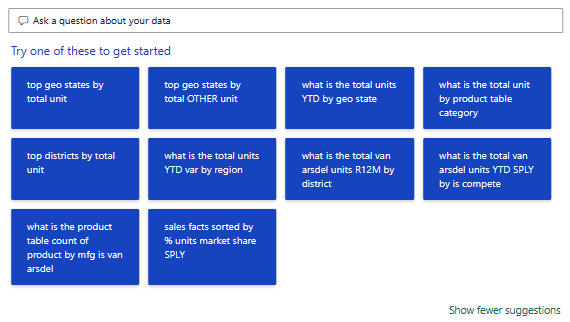
Για να δημιουργήσετε την απεικόνισή σας, επιλέξτε τις προτεινόμενες κορυφαίες γεωγραφικές περιφέρειες ερωτήσεων κατά συνολική μονάδα.
Το Power BI καθορίζει τον κατάλληλο τύπο απεικόνισης με βάση την επιλεγμένη πρόταση ή το κείμενο που καταχωρήσατε. Στο παράδειγμά μας, το Power BI καθορίζει ότι μια απεικόνιση χάρτη είναι η καταλληλότερη για την εμφάνιση των δεδομένων.
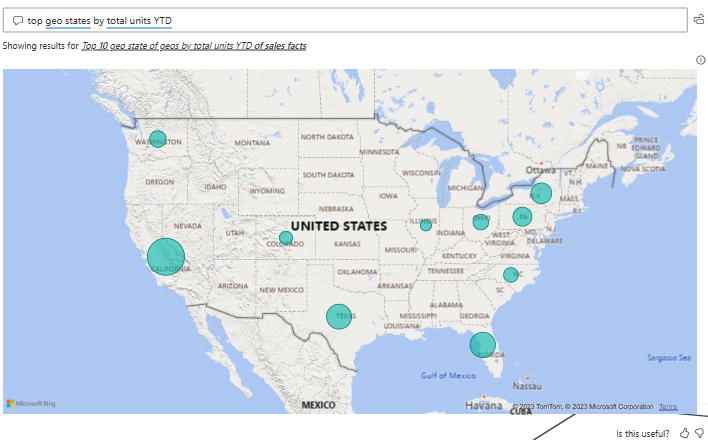
Μπορείτε επίσης να καθοδηγήσετε το Power BI να χρησιμοποιήσει έναν συγκεκριμένο τύπο απεικόνισης, προσθέτοντας τον τύπο στο κείμενο που πληκτρολογείτε στο πεδίο Ερωτήσεις και απαντήσεις.
Έχετε υπόψη ότι δεν είναι όλοι οι τύποι απεικονίσεων χρήσιμοι για την παρουσίαση όλων των τύπων δεδομένων. Ορισμένες απεικονίσεις έχουν νόημα μόνο για συγκεκριμένους τύπους δεδομένων. Για παράδειγμα, τα δεδομένα στο παράδειγμά μας δεν έχουν νόημα όταν παρουσιάζονται σε ένα γράφημα διασποράς, αλλά είναι χρήσιμα όταν εμφανίζονται ως χωροπληθικός χάρτης.
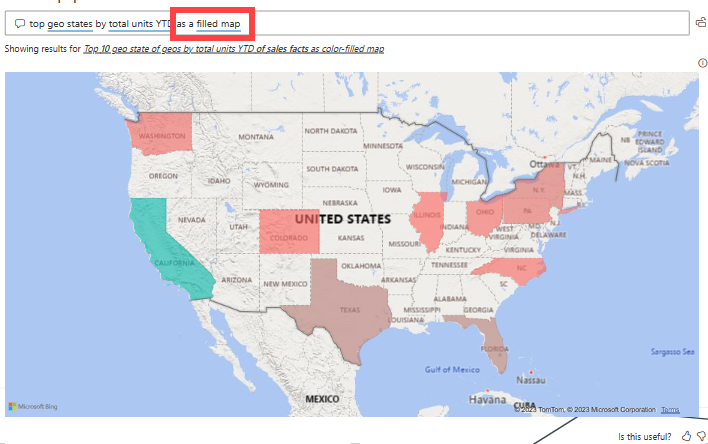
Δημιουργία απεικόνισης Ε&Α με ερώτημα φυσικής γλώσσας
Στο προηγούμενο παράδειγμα, επιλέξαμε μια προτεινόμενη ερώτηση από το Power BI για να δημιουργήσουμε μια προσαρμοσμένη απεικόνιση ερωτήσεων και απαντήσεων. Αυτή τη φορά, εισαγάγετε τη δική σας ερώτηση χρησιμοποιώντας φυσική γλώσσα. Κατά την εισαγωγή του κειμένου της ερώτησής σας, το Power BI σάς βοηθά με την αυτόματη συμπλήρωση, εμφανίζοντας προτάσεις και παρέχοντας σχόλια με κείμενο.
Ξεκινήστε την εισαγωγή μιας ερώτησης στο πεδίο Ερωτήσεις και απαντήσεις.
Καθώς πληκτρολογείτε κείμενο, το Power BI προσθέτει μια κόκκινη διπλή υπογράμμιση σε λέξεις που δεν αναγνωρίζει. Όποτε είναι δυνατό, το Power BI βοηθά να ορίσετε μη αναγνωρίσιμες λέξεις. Το παρακάτω παράδειγμα εμφανίζει προτάσεις από το Power BI για έναν μη αναγνωρίσιμο όρο. Οι δύο τελευταίες προτάσεις μπορούν να ικανοποιήσουν την προβλεπόμενη ερώτησή μας.
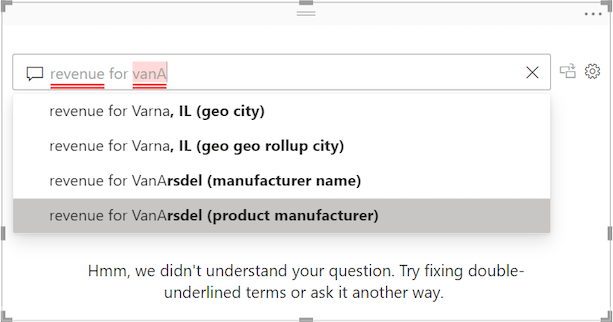
Ας επιλέξουμε την τελευταία πρόταση στη λίστα.
Εισαγάγετε περισσότερο κείμενο για την τρέχουσα ερώτηση.
Καθώς πληκτρολογείτε περισσότερο κείμενο για την ερώτηση, το Power BI σάς ενημερώνει όταν δεν κατανοείτε την ερώτηση και επιχειρεί να βοηθήσει. Σε αυτό το παράδειγμα, το Power BI προτείνει έναν διαφορετικό τρόπο διατύπωσης της ερώτησης χρησιμοποιώντας ορολογία από το μοντέλο σημασιολογίας. Οι προτεινόμενοι όροι υπογραμμίζονται με μπλε χρώμα.
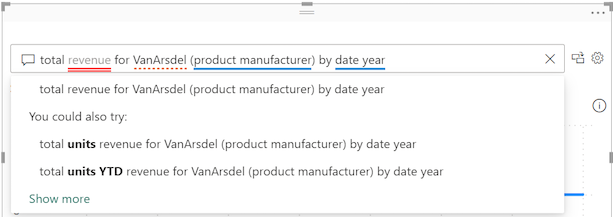
Με τη βοήθεια του Power BI, μπορούμε να υποβάλουμε μια ερώτηση με όλους τους αναγνωρίσιμους όρους. Το Power BI εμφανίζει τα αποτελέσματα ως γράφημα γραμμών.
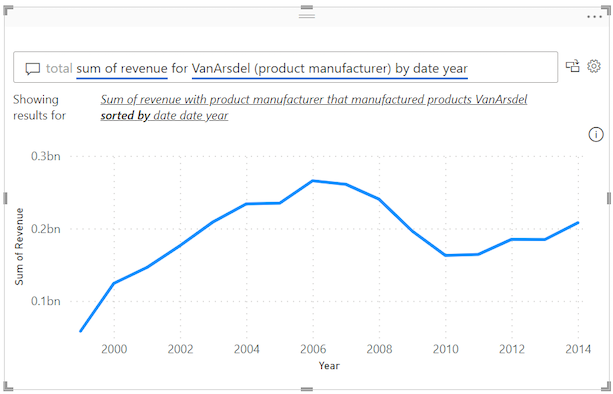
Δώστε οδηγίες στην απεικόνιση ερωτήσεων και απαντήσεων για να εμφανίσει τα δεδομένα σε στήλες, προσαρμόζοντας την ερώτησή σας. Στο τέλος του τρέχοντος ερωτήματός σας, πληκτρολογήστε το κείμενο "ως γράφημα στηλών".
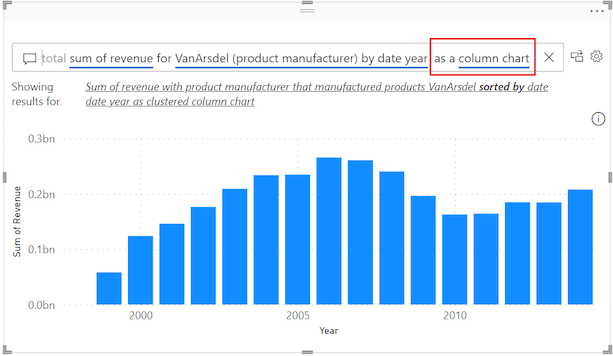
Υπάρχουν πολλά περισσότερα που μπορείτε να κάνετε με μια απεικόνιση Q&A. Συνεχίστε να κάνετε ερωτήσεις και να βελτιστοποιείτε τα αποτελέσματα. Χρησιμοποιήστε την απεικόνιση για διασταυρούμενη επισήμανση και διασταυρούμενο φιλτράρισμα άλλων απεικονίσεων στη σελίδα αναφοράς. Τοποθετήστε τον δείκτη του ποντικιού για να δείτε λεπτομέρειες. Παρέχετε σχόλια στον δημιουργό της απεικόνισης. Εάν έχετε δικαιώματα επεξεργασίας, μοιραστείτε τα ευρήματά σας, εξαγάγετε τα υποκείμενα δεδομένα ή λάβετε πληροφορίες.
Για να μάθετε σχετικά με αυτές τις ενέργειες και πολλά άλλα, ανατρέξτε στο θέμα Απεικόνιση αναφοράς Power BI.
Χρήση του κουμπιού "Ερωτήσεις και απαντήσεις" σε μια αναφορά
Οι δημιουργοί αναφορών μπορούν να προσθέσουν κουμπιά Ε&Α σε αναφορές. Εάν δείτε ένα κουμπί Ε&Α σε μια αναφορά, επιλέξτε το για να ανοίξετε το παράθυρο Power BI Q&A Explorer.
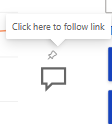
Το παράθυρο Εξερεύνηση Ε&Α εμφανίζεται στην κορυφή της σελίδας αναφοράς και κλείνει όταν επιλέγετε το X.
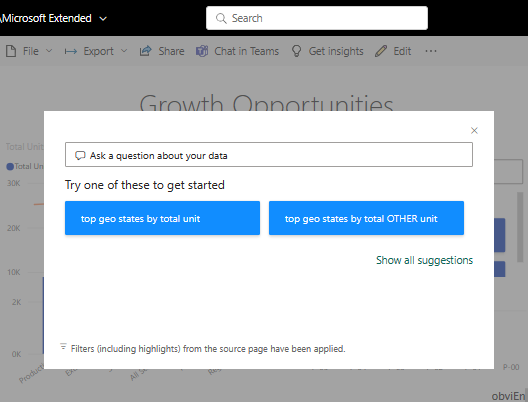
Αλληλεπιδράστε με το παράθυρο "Εξερεύνηση Ε&Α", όπως θα κάνατε με το παράθυρο "Ερωτήσεις και απαντήσεις" σε έναν πίνακα εργαλείων ή σε μια αναφορά. Οι απεικονίσεις που δημιουργούνται με χρήση του κουμπιού Ε&Α αφορούν μόνο την εξερεύνηση. δεν μπορούν να αποθηκευτούν στην αναφορά ή τον πίνακα εργαλείων. Επίσης, το κουμπί Ε&Α είναι διαθέσιμο μόνο σε λειτουργία ανάγνωσης.
Ζητήματα προς εξέταση και περιορισμοί
Προς το παρόν, οι Ερωτήσεις και απαντήσεις power BI υποστηρίζουν μόνο απαντήσεις σε ερωτήματα φυσικής γλώσσας που έχουν ζητηθεί στα Αγγλικά. Υπάρχει μια προεπισκόπηση για τα Ισπανικά που μπορεί να ενεργοποιήσει ο διαχειριστής fabric σας.
Σχετικό περιεχόμενο
Σχόλια
Σύντομα διαθέσιμα: Καθ' όλη τη διάρκεια του 2024 θα καταργήσουμε σταδιακά τα ζητήματα GitHub ως μηχανισμό ανάδρασης για το περιεχόμενο και θα το αντικαταστήσουμε με ένα νέο σύστημα ανάδρασης. Για περισσότερες πληροφορίες, ανατρέξτε στο θέμα: https://aka.ms/ContentUserFeedback.
Υποβολή και προβολή σχολίων για